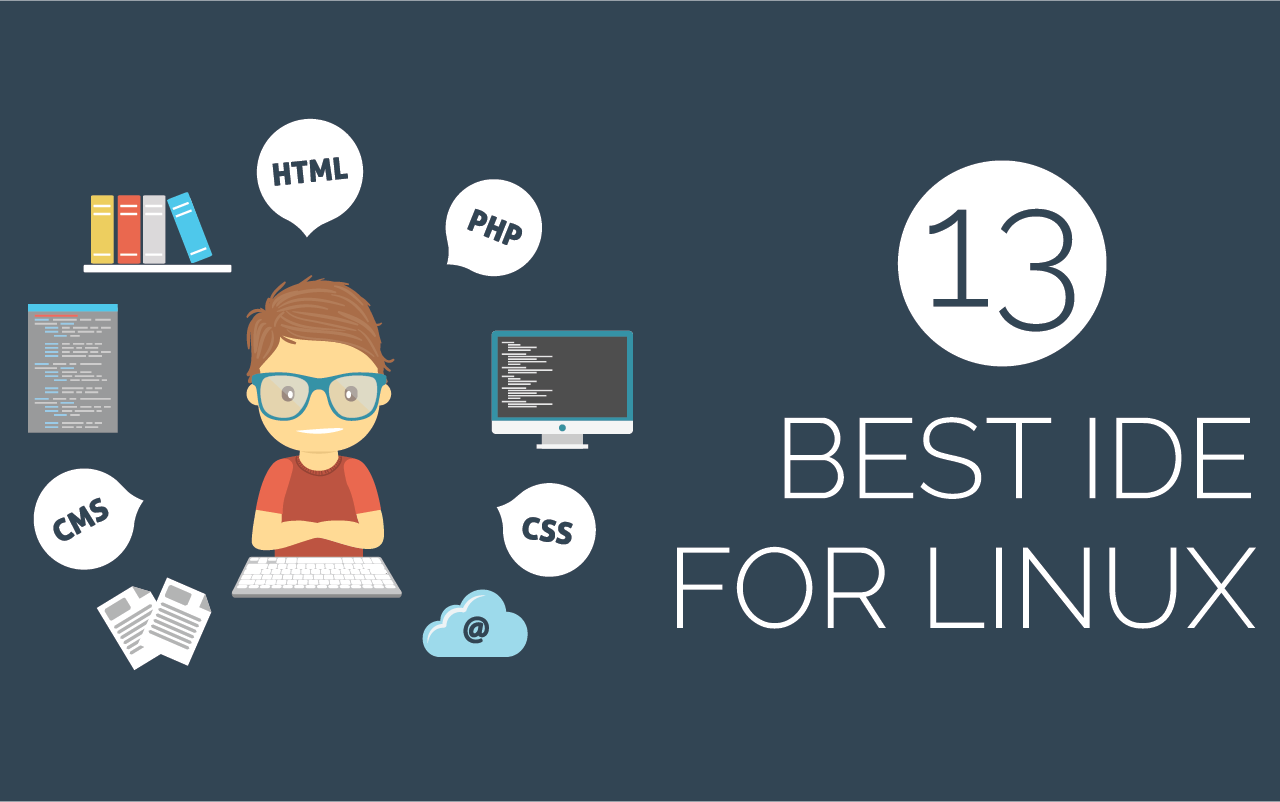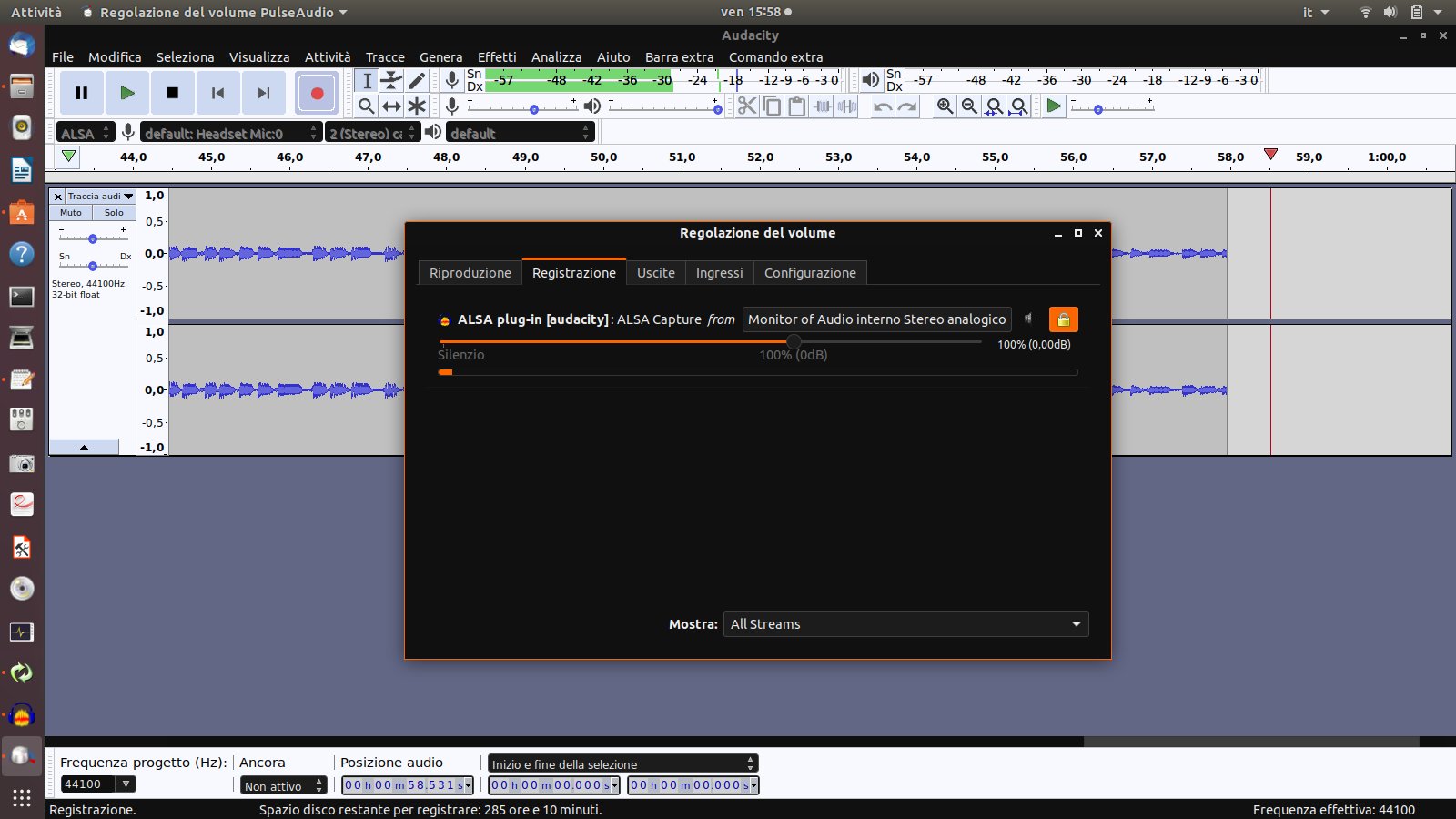[GUIDA] Linux, Bat: come impostare una soglia di ricarica su laptop Asus
Bat è un semplice strumento da riga di comando che consente di impostare una soglia per la ricarica della batteria dei laptop ASUS che supportano questa funzionalità, al fine di prolungare la durata della batteria stessa.
Il tool, parola degli sviluppatori, mira a “replicare la funzionalità dell’utility ASUS Battery Health Charging“.
Già disponibile per Windows, questo strumento permette di prolungare la durata della batteria. In che modo? Come sapete le batterie hanno un certo numero di cicli di ricarica al termine dei quali la batteria inizia a degradare. Se usate spesso il laptop in ufficio o su una scrivania, e quindi lo tenete costantemente collegato all’alimentazione, potete risparmiare cicli di ricarica bloccandone la carica ad una certa percentuale pre-impostata.
Ad esempio, l’utility di ASUS consente tre modalità operative:
- Full Capacity mode: ricarica al 100%
- Balanced Mode: il laptop viene ricaricato all’80%
- Maximum lifespan mode: il laptop viene ricaricato all’80%
![[GUIDA] Linux, Bat: come impostare una soglia di ricarica su laptop Asus 1 bat asus battery health charging](https://www.lffl.org/wp-content/uploads/2021/06/bat-asus-battery-health-charging.jpg)
Bat porta l’utility ASUS su Linux
Con l’aiuto di questo strumento sarete in grado di impostare e cambiare a piacimento la soglia di ricarica. bat può anche stampare il livello corrente della batteria e lo stato di carica.
Sotto il cofano, bat utilizza i servizi di sistema per far sì che il livello di di carica della batteria venga mantenuto tra i riavvii o dopo il risveglio da un’ibernazione. Per usare bat, avete bisogno di systemd 244 o superiore (presente in diverse distribuzioni quali Ubuntu 20.04 e successivi, Debian Bullseye e Sid, Fedora 32 o successivi, openSUSE Leap 15.3, etc.), della shell Bash e di Linux 5.4 o superiore, per alcuni laptop ASUS servirà un kernel più recente.
Download, installazione, guida all’uso
Per usare Bat dovete partire dalla pagina GitHub del progetto e scaricate i sorgenti. Dopodiché aprite un terminale e procedete con l’installazione:
sudo install bat /usr/local/bin
Terminata l’installazione, potete visualizzare il livello della soglia con -t o --threshold.
Date quindi:
bat -t
e, se non avete mai impostato alcuna soglia, dovrebbe restituirvi “100”.
Per impostare una soglia desiderata date:
sudo bat -t <CHARGE_THRESHOLD>
ad esempio:
sudo bat -t 60
Per impostazione predefinita, questa nuova soglia di carica della batteria viene utilizzata solo per la sessione corrente e viene ripristinata al riavvio/spegnimento del sistema. Potete rendere la modifica persistente dando -p o --persist:
sudo bat -p
Per usare nuovamente la soglia solo sulla sessione attiva usate -r o --reset:
sudo bat -r
Se dovete uscire e vi serve il portatile completamente carico potete eliminare qualsiasi soglia di carica della batteria, consentendo al laptop di caricarsi completamente (al 100%). Per farlo è sufficiente impostare nuovamente il valore di soglia su 100 dando:
sudo bat -t 100
Bat può anche mostrare il livello corrente della batteria (-c o --capacity) e stampare lo stato di carica (-s o --status).
Seguiteci sul nostro canale Telegram, sulla nostra pagina Facebook e su Google News. Nel campo qui sotto è possibile commentare e creare spunti di discussione inerenti le tematiche trattate sul blog.
Fonte: https://www.lffl.org/2021/06/guida-linux-bat-impostare-soglia-di-ricarica-asus.html
Se vuoi sostenerci, puoi farlo acquistando qualsiasi cosa dai diversi link di affiliazione che abbiamo nel nostro sito o partendo da qui oppure alcune di queste distribuzioni GNU/Linux che sono disponibili sul nostro negozio online, quelle mancanti possono essere comunque richieste, e su cui trovi anche PC, NAS e il ns ServerOne. Se ti senti generoso, puoi anche donarmi solo 1€ o più se vuoi con PayPal e aiutarmi a continuare a pubblicare più contenuti come questo. Grazie!
Hai dubbi o problemi? Ti aiutiamo noi!
Se vuoi rimanere sempre aggiornato, iscriviti al nostro canale Telegram.Se vuoi ricevere supporto per qualsiasi dubbio o problema, iscriviti alla nostra community Facebook o gruppo Telegram.
Cosa ne pensi? Fateci sapere i vostri pensieri nei commenti qui sotto.
Ti piace quello che leggi? Per favore condividilo con gli altri.






![[GUIDA] Linux, Bat: come impostare una soglia di ricarica su laptop Asus 2 sharing-caring-1](https://www.lffl.org/wp-content/uploads/2018/02/sharing-caring-1.png)